close
Sony推出的一系列Vaio電腦已經為Sony創造了一個不錯的品牌印象,我個人使用過兩台Vaio電腦分別是「輕薄短小型-T27TP」與「效能CP高型-SZ23」,尤其長達兩年半的T27使用經驗,讓我無論出國旅遊或上課演講都能感到Vaio的穩定與放心。大家如果還有印象,前一陣子我實測了一台Vaio的家用型電腦「流行時尚薄型家用電腦:LA38T」,除了對外型有較深刻的印象外,至於效能與產品定位倒是打了個問號(希望不會被Sony列入黑名單...)。話說最近說又有一台搭配藍光光碟機與以BRAVIA背光LCD技術的筆電「FZ18T」要讓小弟試試看,之前看到01特派員在發表會的照片就已經口水直流了(絕對不是SG喔),心想當然不能錯過這個難得的機會,秉持忠實使用心得報告,無論優點或缺點都會陳述,給有考慮入手的朋友做個參考。
★ 外觀篇 ★
【圖1】每次接到Vaio電腦都要想辦法拍出他的質感,特別挑了一個陽光充沛的午后,讓百葉倒印在VAIO的金屬文字上,用相機留下與她美麗的邂逅。
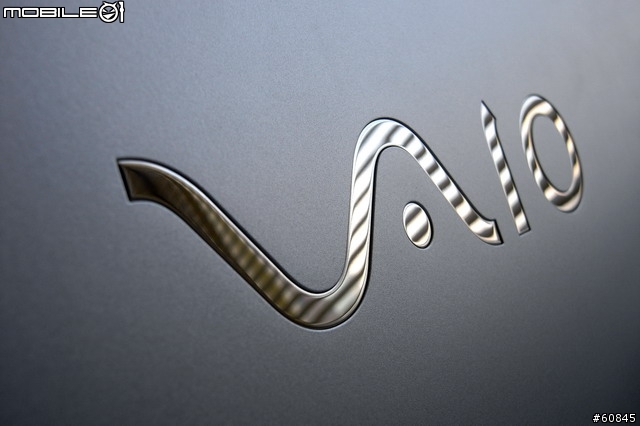
【圖2】FZ筆電系列強調的是頂級的影音享受,多樣化的視訊輸出(VGA、S端子、HDMI)、細膩的螢幕表現,無論在筆電上或外接高畫質投影機(OPTOMA HD73)都是不錯的選擇,試想這樣的畫面:懶躺在客廳的沙發上,一部好電影一杯咖啡,享受繁忙生活中短暫片刻的閒情時光,這才是人生。

【圖3】FZ的表面採金屬霧面質感處理(非烤漆),因此長期使用下來也不會有掉漆磨損的情況,這點可以給其他筆電廠商參考,沒有人希望才使用一年多的筆電在表面與周圍常摩擦的位置出現掉漆狀況,Vaio在比較高階的機種一律以金屬處理外殼,因此很難有此現象,像我使用多年陪我到處趴趴走的T27,到現在外觀還是相當完美。

【圖4】機身重量約為2.7kg,掀開上蓋印入眼簾的是銀黑雙色的配色方式,利用顏色去修飾避免單一過大的區塊量體。同時採用無扣環的設計避免扣環將來斷裂的可能性。

【圖5】VAIO的LOGO雖然不會發光,但是金屬反光也有點愛現的味道。

【圖6】不可避免的先來上、下、左、右不同角度的照片。尺寸:長 35.6、寬25 cm、高2.5~3.4cm。

【圖7】底面的配置讓我有點驚訝,因為這次記憶體與硬碟都可以讓你方便更換了,左下角是硬碟位置,中間蓋版則是設置記憶體的位置。

【圖8】內建一條1G DDR2的記憶體,我裝上另一條上到2G做測試。

【圖9】輕鬆的拆下外版蓋。

【圖10】使用HITACHI垂直讀寫的5400rpm/160GB硬碟。

【圖11】正前方,可以看到中間黑色的區塊帶有畫龍點睛的效果(視覺上感覺較為輕巧)。

【圖12】拉近一點看,左邊有無線網路卡與藍牙裝置的切換開關(使用2.0+EDR),以及顯示電腦資訊的訊號燈。

【圖13】位於正前方的SD與SONY自家的Memory Stick記憶卡插槽,對於一般消費型數位相機的記憶卡應該是綽綽有餘。

【圖14】可以支援到SDHC高速記憶卡。

【圖15】背面只有網路與Modem孔的設置。

【圖16】左側。主要負責各種視訊訊號的輸出,由左而右分別是:HDMI端子、S端子、VGA端子,而且可以明顯看到前低後高的設計,除了方便輸入文字也可增加後方散熱。

【圖17】難得在筆電機種上看到HDMI視訊輸出,之前也只有出現在Vaio AR頂級機種上。

【圖18】同樣位在左側的USB、IEEE 1394(S400 4pin)、ExpressCard/34。

【圖19】右側。是藍光光碟機、兩個USB插槽、耳機與麥克風。

★ 細部篇 ★
【圖20】上蓋的深灰色應該是無線網路天線的位置。

【圖21】鍵盤上方配置了一些多媒體播放鈕與功能鈕。

【圖22】因為是測試機,所以型號是「VGN-XXXXX」

【圖23】一些容易摩擦的位置,以軟墊避免將來對筆電產生擦痕。

【圖24】螢幕邊緣的軟墊。

【圖25】VAIO的刻痕牢牢印記在上面。
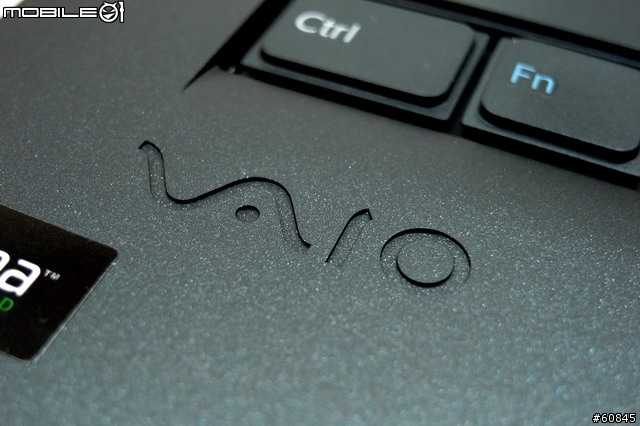
【圖26】藍光光碟與HDMI輸出的能力,配上強化的顯示晶片,讓FZ加入SONY敗死人不償命的「Full HD 1080」家族,看到這張貼紙頓時熱血了起來。
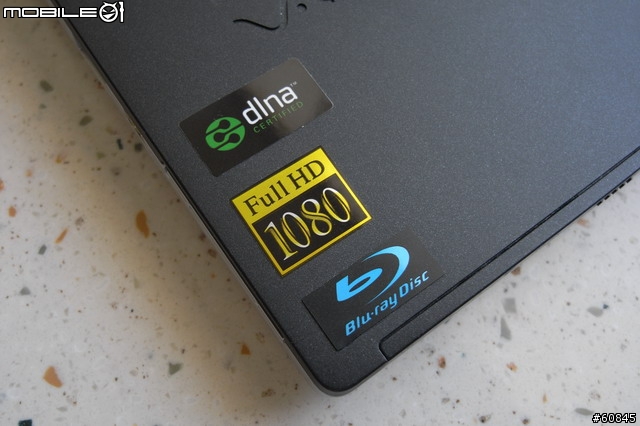
【圖27】搭配Windows Vista Home premium版本,採用Intel Core2 Duo 編號 T7500 (2.20 GHz)處理器。
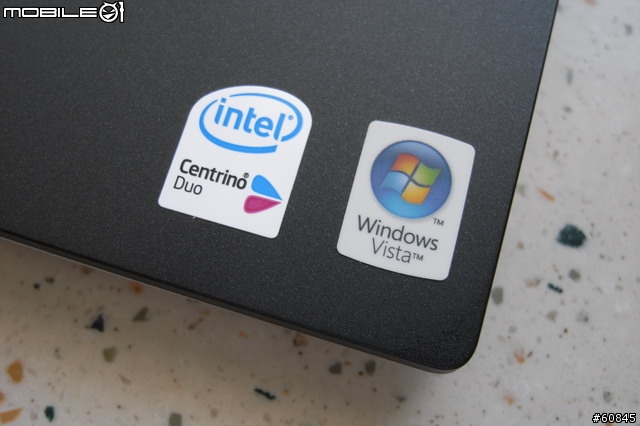
【圖28】鍵盤維持與SZ23及LA38T一樣的設計,個人一直滿喜歡這樣的鍵盤設計,除了好看而且相當好按,每顆按鍵彈回的力道剛好,不會太沈重或太輕軟。

【圖29】既然已經搭配VISTA系統了,當然windows鍵的Logo也要跟著更換。

【圖30】喇叭就藏在這金屬網版下,一種與Macbook Pro類似的質感,一樣都可呈現高級的視覺與觸感。

【圖31】這是Macbook Pro的設計,喇叭一樣藏在下方。個人覺得這兩台筆電放到最大聲的時候效果相差不多。

【圖32】中間的大圓盤就是多媒體播放鍵,看影片用這個控制方便多了。AV Mode鈕則可以自行設定要啟動的關連程式。

【圖33】觸碰版可以在右邊的邊緣設定下上捲動,以及在中間區域設定用手指快速由右往左劃過,啟動瀏覽器的「回到上一頁」功能,但是不甚好用。

【圖34】採用Motion Eye攝影機(640x480有效畫素 ),拍起來的效果比起SZ23好很多。右邊的兩個黑點一個是啟動時會亮起綠燈,最右邊的則是內建收音的麥克風。

【圖35】用VAIO Camera Utility軟體拍照與錄影。
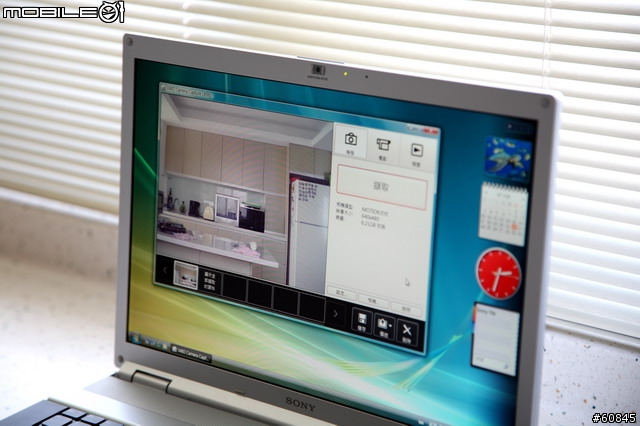
【圖36】拍出的相片還可以接受。
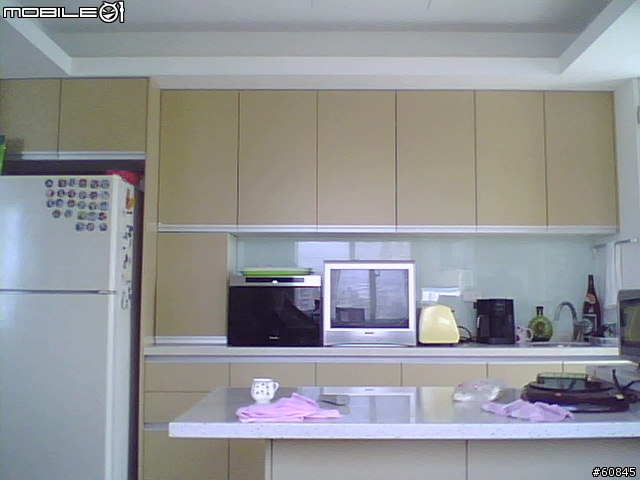
★ 多媒體篇 ★
【圖37】既然主打藍光光碟與華麗絢爛Clear Bright的LCD螢幕(WXDA:1280 x 800),當然要找一片Blu-rayY影片測試了,拿出我僅有的一片藍光影片「頂尖對決」做測試。帶點興奮與緊張的心情開始在筆電上體驗高畫質的影片,但是....

【圖38】FZ搭配interVideo的WINDVD(BD for VAIO)版,自動啟動軟體後正想要準備好好欣賞。

【圖39】err...老哥你不是在開玩笑吧,區域不合。好吧,畢竟「頂尖對決」是美版的影片,區域不合也是理所當然的事情。
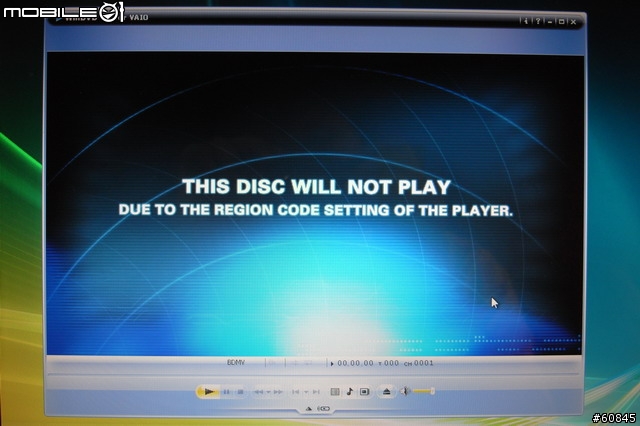
【圖40】但是不能被這一點小難題給打斷測試,上網瞭解後原來目前支援度最廣的軟體就是「PowerDVD - HDDVD&BD」版。
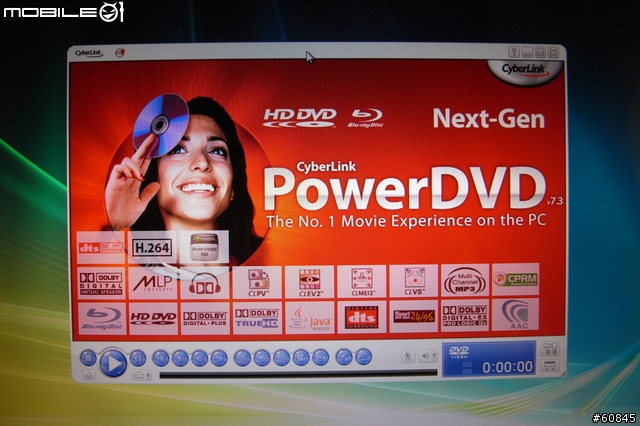
【圖41】終於順利播放了,細膩的畫質真是令人感動,再度印證了古人說的一句名言「曾經滄海難為水,除卻巫山不是雲」,看過BD的影片再看DVD影片真的有段不小的視覺落差。
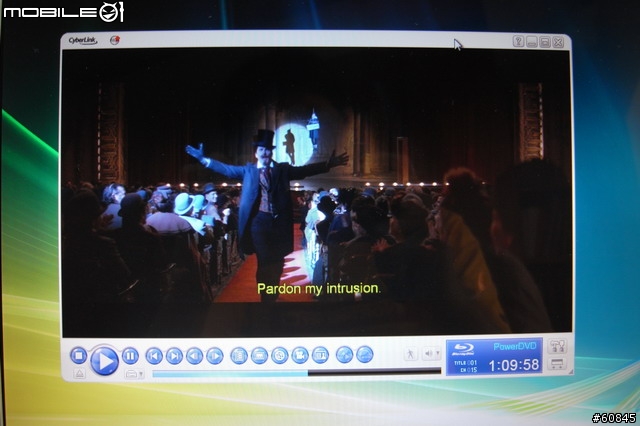
【圖42】美麗的女主角Scarlett Johansson,怪不得蝙蝠俠Christian Bale也心動。
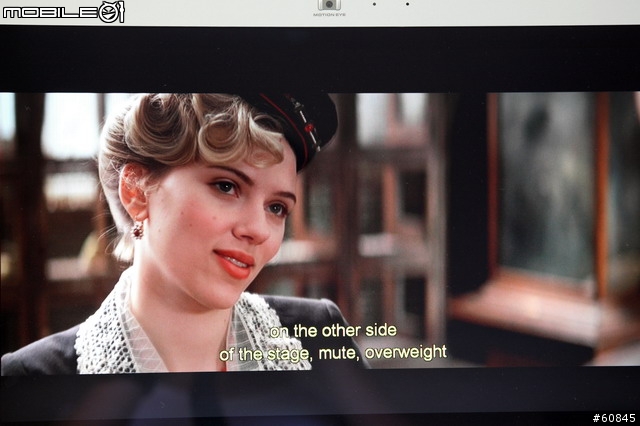
【圖43】肌膚上的痘痘與痣都清晰可見,真希望BD或HD DVD的影片趕快在台灣發行,目前最期待「300壯士-斯巴達的逆襲」能夠發行BD影片。

【圖44】雖然使用15.4 吋寬螢幕加上Clear Bright高原色彩LCD,究竟螢幕色彩是不是表現的如廣告般突出亦或是噱頭?於是將手邊幾台電腦放在一起做比對(全部亮度調到最亮,無校正顏色),不甚講究的比對下FZ的亮度與色彩飽和度都留下令人驚豔的印象!

【圖45】畢竟是第一代的MBP(非最新款的白光LCD)放在一起跟FZ比較,還差滿多的。
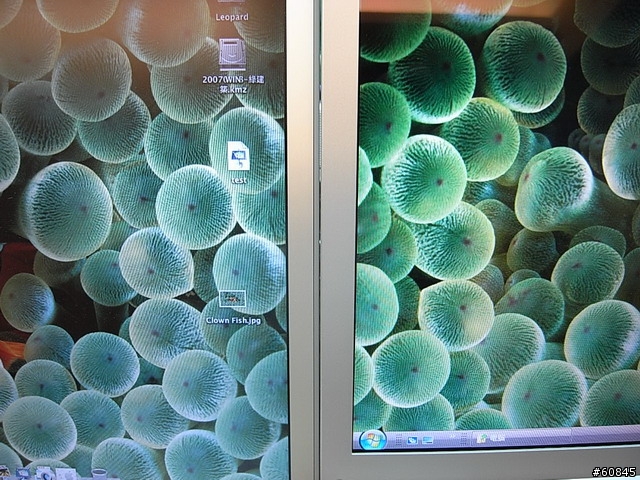
★ 軟體篇 ★
【圖46】使用T7500 2.2GHz的CPU。

【圖47】最低可達到4.8分,主要也是受限於筆記型電腦硬碟轉速的影響(5400rpm),但是在繪圖方面有5.2分的表現,採用GeForce 8400M GT獨立顯卡晶片的表現傑出。
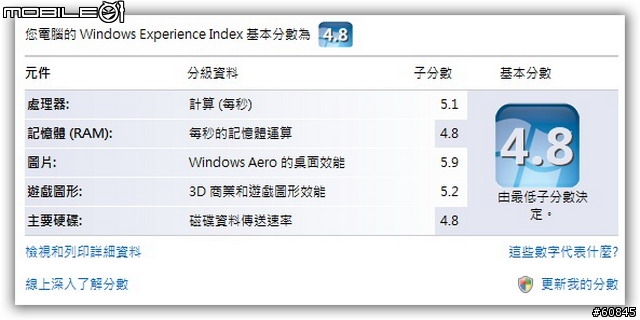
【圖48】測試了C&C3這片大作,當然把所有畫面細節設定調到最高時,仍會有嚴重LAG情況,但是稍微降低一些設定值仍可以流暢的運作,以筆電來說已經算是擁有不錯的3D能力。
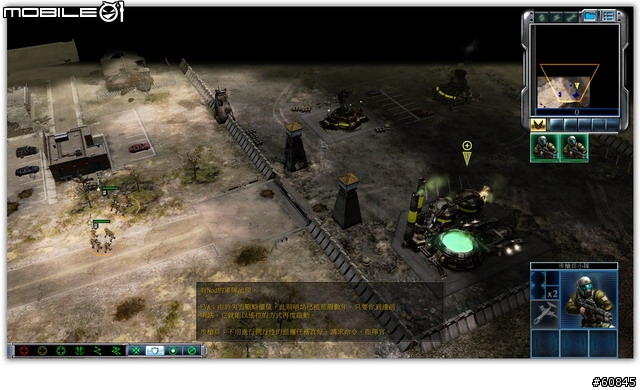
【圖49】VAIO電腦都會搭配獨家的「家庭網路串聯: VAIO Media」軟體,透過網路連接到家裡其他電腦時(以VISTA來說),只要勾取「允許」便可以快速分享影片、音樂與照片。
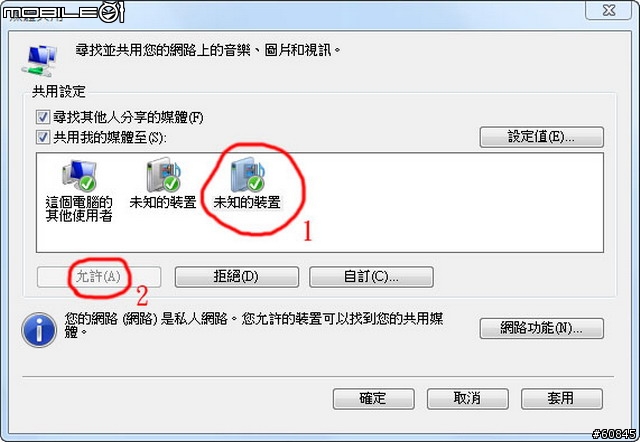
【圖49】這是位在電腦端的兩段影片。
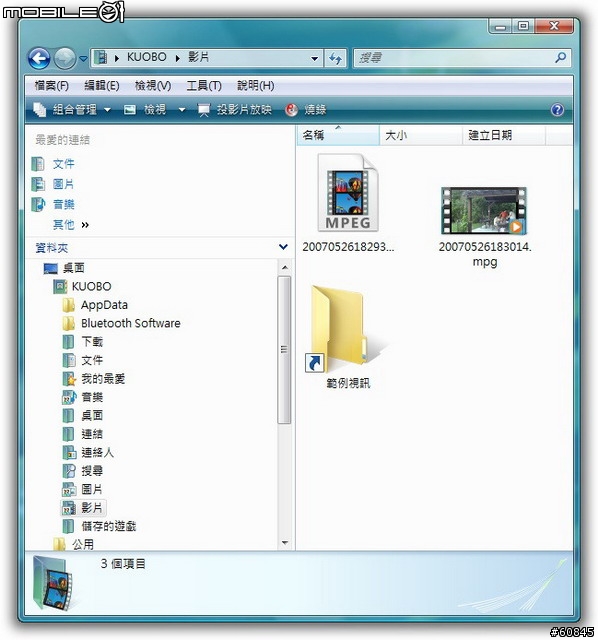
【圖50】這是設定成功後在筆電端出現的畫面(影片時間有點BUG)。
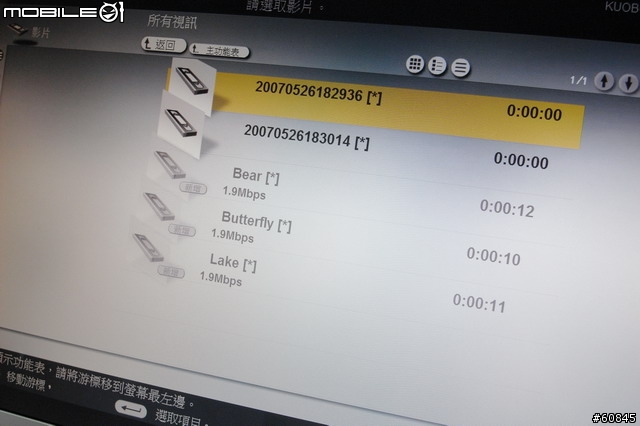
【圖51】選擇想播放的影片,可以很快的分享給家人或朋友在客廳觀看(ps:這段影片畫面中隱藏了多位01重要幹部)。

【圖52】按下電源鈕就可以進入休眠狀態,下次再按一下電源鈕就可以從硬碟中讀取暫存檔快速重新進入WINDOWS,而且休眠過程中是不耗電的,這隊於需要常開關機的人相當方便。

【圖53】由於搭載可燒錄藍光光碟機,所以一些固定搭配在VAIO電腦裡的軟體也做了些提升,以「Click to DVD BD」軟體來說就提升到BD版。
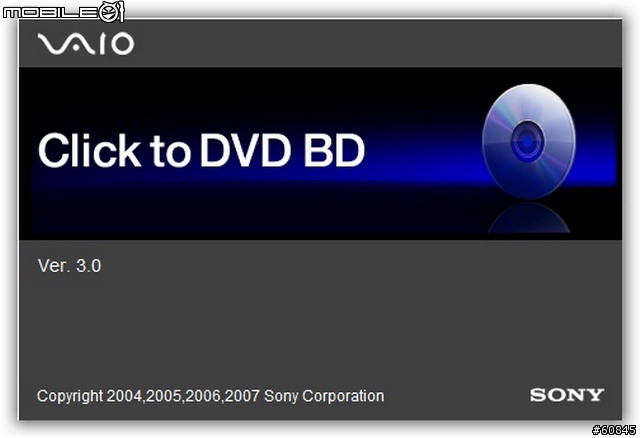
【圖54】佈景主題也美化了許多,與SONY自家推出的攝影機搭配還算好用。
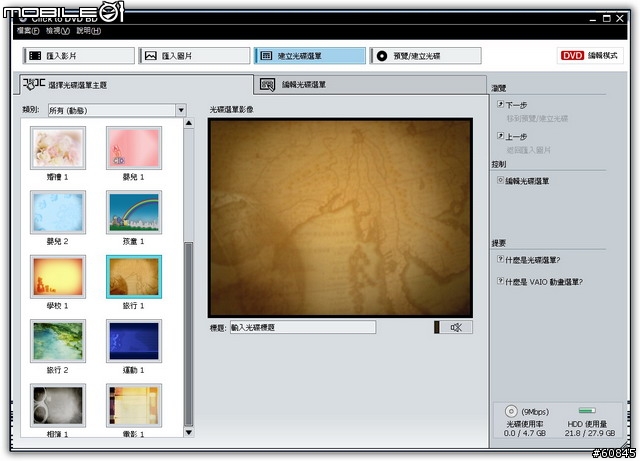
【圖55】可以輕鬆轉檔到PSP等SONY自家產品的轉檔軟體。
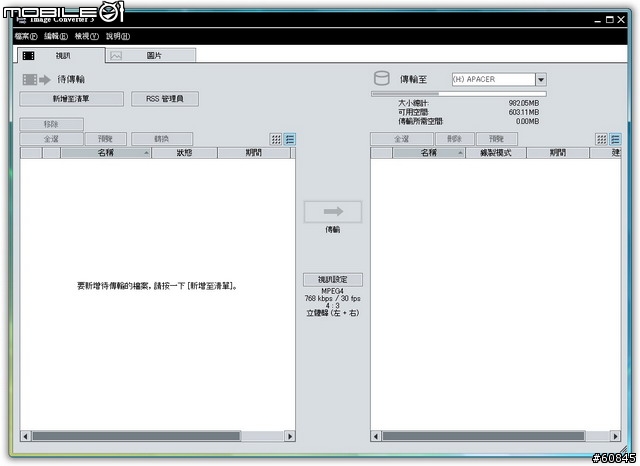
【圖56】AV Mode鈕可以自行設定要啟動的程式。
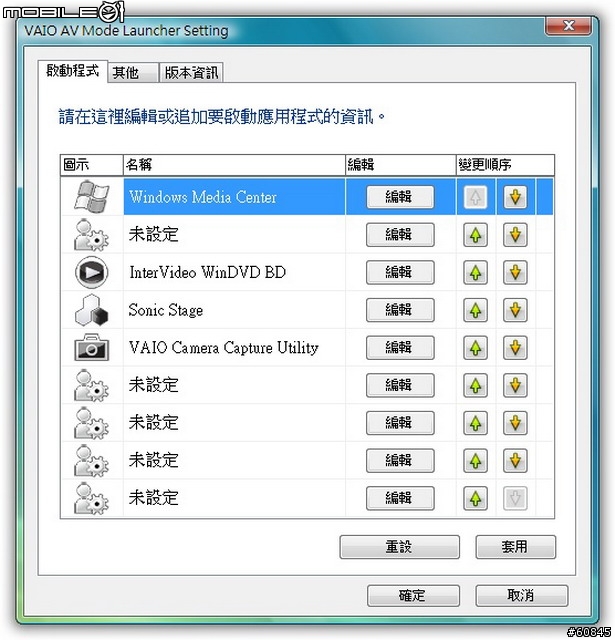
【圖57】壓下後會在上方出現一排工具列,我個人覺得沒有實際使用的需要。

【圖58】自家的音樂管理程式「SonicStage」,SONY出的MD(還有人在用嗎)或MP3機種都相容。
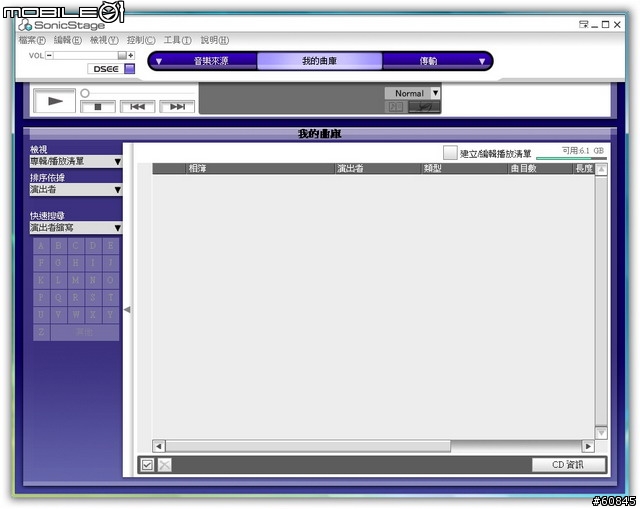
【圖59】搭配ROXIO出的Easy Media Creator 9燒錄軟體。

【圖60】VAIO從很久以前就已經不隨機附還原光碟了,而是以隱藏磁區的方式放置還原系統,有需要的朋友可以自行用內建的軟體備份,但是奉勸燒錄完畢後最好確認一遍,以免燒壞了仍未察覺,到時硬碟若故障才可自助不求人。
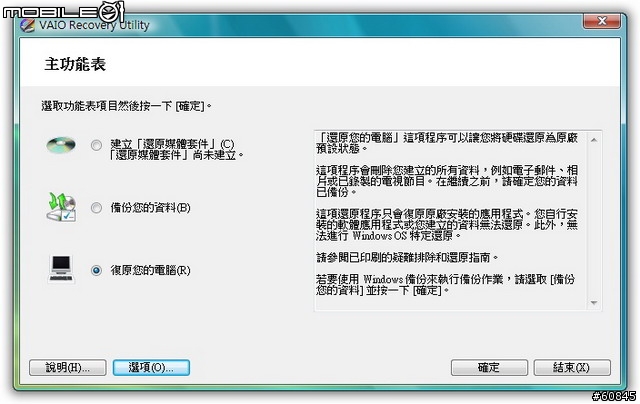
★ 感想篇 ★
1.螢幕表現讓人驚豔,但是電力耐久度就讓人有點擔心,實際使用約兩小時(希望是測試機的關係)。
2.螢幕雖亮但是使用一陣子後,螢幕背版的熱量也明顯比其他筆電高很多,反倒是筆電底部散熱不錯。
3.價錢不是很漂亮,但是看在藍光燒錄機的價值,若有需要大量備份資料的人可以考慮(目前單面25G容量的BD空白片,價錢約在500~1000元台幣間),果然還是一個高價位的產品。
4.我需要用這台筆電嗎?在試用的過程中與一般筆電最大的不同體驗在於超亮的螢幕反而產生視覺疲勞,稍微調暗一點反而比較舒服電力也可持久一點,喜歡高畫質影音與高性能3D表現的玩家,在無金錢壓力下可以考慮購買。
5.近一年來頻頻被SONY的Full HD廣告轟炸,尤其在各高鐵站大手筆的包下宣傳看板,看著一台比一台高級的機器,實在是一種相當恐怖的洗腦運動。攝影機要HD等級、要玩Play Station 3、要用VAIO電腦、要看BRAVIA電視,連投影機都要最高檔的Full HD機種SXRD.....廣告行銷上SONY真是一直走在最前端啊(鄉親啊~小朋友快管不住囉),幻想哪一天我的設備都烙印上這個「Full HD 1080」的貼紙[01]

附錄一:搭配系統的工具軟體
★AV娛樂: Windows® Media Center (繁體中文版) , Image Converter 3 (繁體中文版) 影像編輯/播放: VAIO Video & Photo Suite 1.1(繁體中文版), Adobe® Premiere® Elements 3.0, VAIO Edit Components 6.2(繁體中文版), WinDVD BD for VAIO 8.0 (繁體中文版)
★DVD 創作: Click to DVD BD 3.0 (繁體中文版)*13
★音樂: SonicStage CP 4.3 (繁體中文版), SonicStage Mastering Studio 2.3, SonicStage Mastering Studio Audio Filter 2.3,DSD Direct Player 1.0(繁體中文版)
★影像/相片: Windows® Photo Gallery (繁體中文版) , Adobe® Photoshop® Elements 5.0 (安裝程式)
★家庭網路串聯: VAIO Media 6.0 (繁體中文版)
★溝通工具: Skype (繁體中文版)
★一般工具: Roxio Easy Media Creator 9.0 (繁體中文版) , Adobe® Reader® 8 (繁體中文版), Norton Internet
Security™ 2007*14 (繁體中文版)
★實用工具: VAIO Control Center 2.0 (繁體中文版), VAIO AV Mode Launcher 1.0 (繁體中文版),VAIO Camera Utility 2.0 (繁體中文版), VAIO Camera Capture Utility 2.2(繁體中文版)
★支援工具: VAIO Recovery Utility (繁體中文版), VAIO Update 3.0 (繁體中文版),VAIO Hardware Diagnostics 3.3 (繁體中文版)
附錄二:系統規格
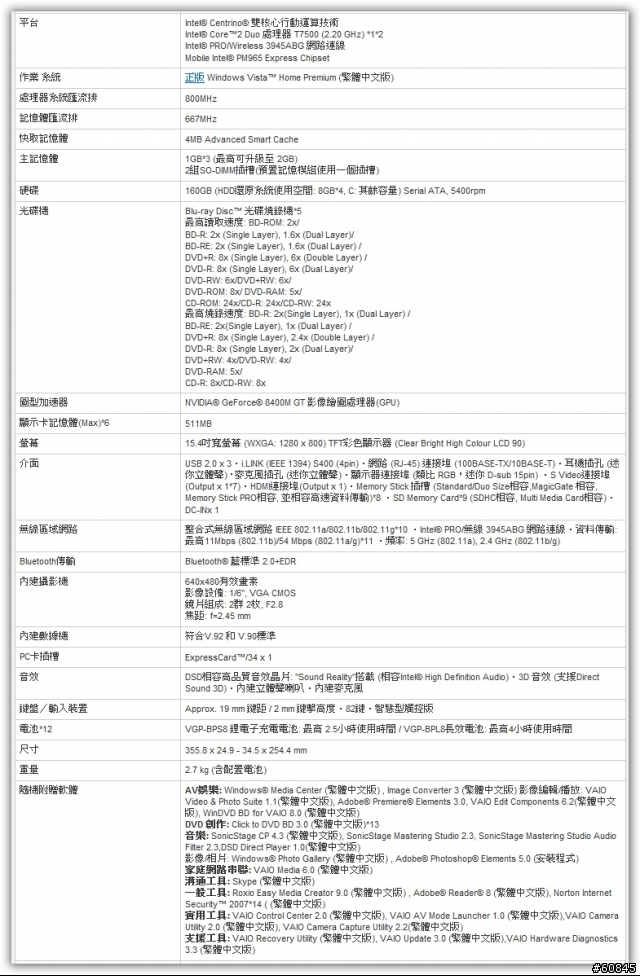
★ 外觀篇 ★
【圖1】每次接到Vaio電腦都要想辦法拍出他的質感,特別挑了一個陽光充沛的午后,讓百葉倒印在VAIO的金屬文字上,用相機留下與她美麗的邂逅。
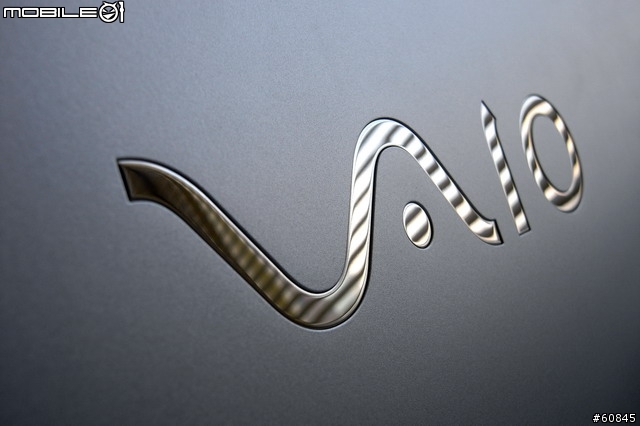
【圖2】FZ筆電系列強調的是頂級的影音享受,多樣化的視訊輸出(VGA、S端子、HDMI)、細膩的螢幕表現,無論在筆電上或外接高畫質投影機(OPTOMA HD73)都是不錯的選擇,試想這樣的畫面:懶躺在客廳的沙發上,一部好電影一杯咖啡,享受繁忙生活中短暫片刻的閒情時光,這才是人生。

【圖3】FZ的表面採金屬霧面質感處理(非烤漆),因此長期使用下來也不會有掉漆磨損的情況,這點可以給其他筆電廠商參考,沒有人希望才使用一年多的筆電在表面與周圍常摩擦的位置出現掉漆狀況,Vaio在比較高階的機種一律以金屬處理外殼,因此很難有此現象,像我使用多年陪我到處趴趴走的T27,到現在外觀還是相當完美。

【圖4】機身重量約為2.7kg,掀開上蓋印入眼簾的是銀黑雙色的配色方式,利用顏色去修飾避免單一過大的區塊量體。同時採用無扣環的設計避免扣環將來斷裂的可能性。

【圖5】VAIO的LOGO雖然不會發光,但是金屬反光也有點愛現的味道。

【圖6】不可避免的先來上、下、左、右不同角度的照片。尺寸:長 35.6、寬25 cm、高2.5~3.4cm。

【圖7】底面的配置讓我有點驚訝,因為這次記憶體與硬碟都可以讓你方便更換了,左下角是硬碟位置,中間蓋版則是設置記憶體的位置。

【圖8】內建一條1G DDR2的記憶體,我裝上另一條上到2G做測試。

【圖9】輕鬆的拆下外版蓋。

【圖10】使用HITACHI垂直讀寫的5400rpm/160GB硬碟。

【圖11】正前方,可以看到中間黑色的區塊帶有畫龍點睛的效果(視覺上感覺較為輕巧)。

【圖12】拉近一點看,左邊有無線網路卡與藍牙裝置的切換開關(使用2.0+EDR),以及顯示電腦資訊的訊號燈。

【圖13】位於正前方的SD與SONY自家的Memory Stick記憶卡插槽,對於一般消費型數位相機的記憶卡應該是綽綽有餘。

【圖14】可以支援到SDHC高速記憶卡。

【圖15】背面只有網路與Modem孔的設置。

【圖16】左側。主要負責各種視訊訊號的輸出,由左而右分別是:HDMI端子、S端子、VGA端子,而且可以明顯看到前低後高的設計,除了方便輸入文字也可增加後方散熱。

【圖17】難得在筆電機種上看到HDMI視訊輸出,之前也只有出現在Vaio AR頂級機種上。

【圖18】同樣位在左側的USB、IEEE 1394(S400 4pin)、ExpressCard/34。

【圖19】右側。是藍光光碟機、兩個USB插槽、耳機與麥克風。

★ 細部篇 ★
【圖20】上蓋的深灰色應該是無線網路天線的位置。

【圖21】鍵盤上方配置了一些多媒體播放鈕與功能鈕。

【圖22】因為是測試機,所以型號是「VGN-XXXXX」

【圖23】一些容易摩擦的位置,以軟墊避免將來對筆電產生擦痕。

【圖24】螢幕邊緣的軟墊。

【圖25】VAIO的刻痕牢牢印記在上面。
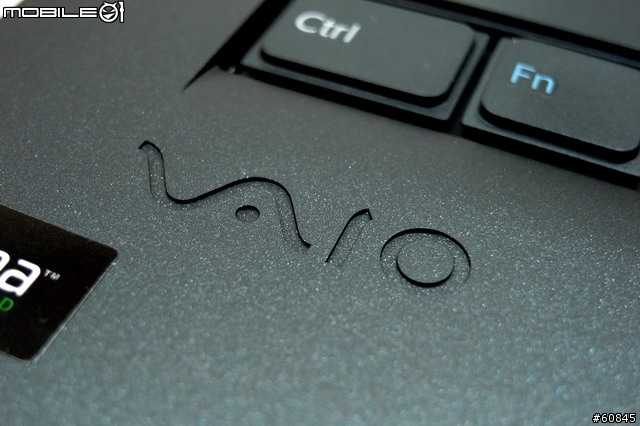
【圖26】藍光光碟與HDMI輸出的能力,配上強化的顯示晶片,讓FZ加入SONY敗死人不償命的「Full HD 1080」家族,看到這張貼紙頓時熱血了起來。
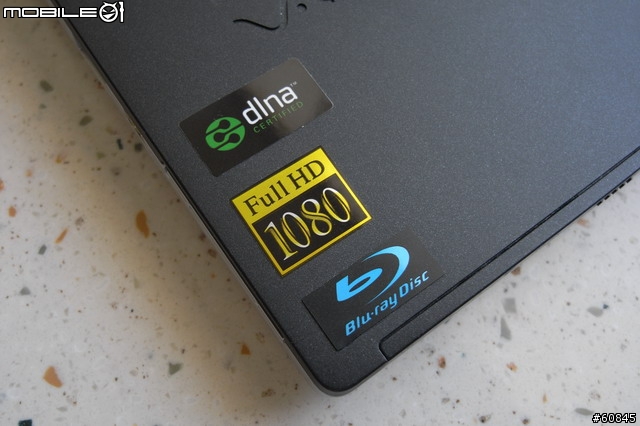
【圖27】搭配Windows Vista Home premium版本,採用Intel Core2 Duo 編號 T7500 (2.20 GHz)處理器。
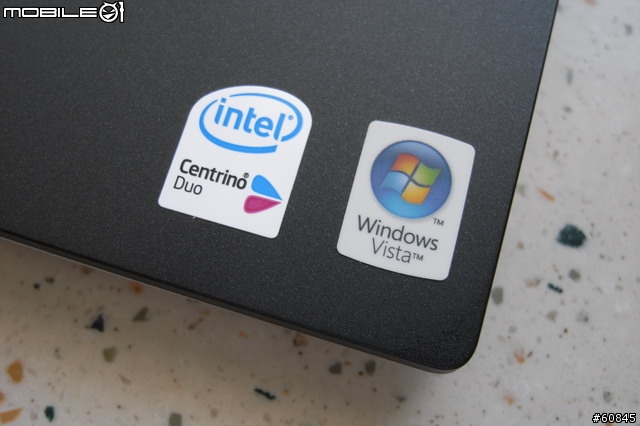
【圖28】鍵盤維持與SZ23及LA38T一樣的設計,個人一直滿喜歡這樣的鍵盤設計,除了好看而且相當好按,每顆按鍵彈回的力道剛好,不會太沈重或太輕軟。

【圖29】既然已經搭配VISTA系統了,當然windows鍵的Logo也要跟著更換。

【圖30】喇叭就藏在這金屬網版下,一種與Macbook Pro類似的質感,一樣都可呈現高級的視覺與觸感。

【圖31】這是Macbook Pro的設計,喇叭一樣藏在下方。個人覺得這兩台筆電放到最大聲的時候效果相差不多。

【圖32】中間的大圓盤就是多媒體播放鍵,看影片用這個控制方便多了。AV Mode鈕則可以自行設定要啟動的關連程式。

【圖33】觸碰版可以在右邊的邊緣設定下上捲動,以及在中間區域設定用手指快速由右往左劃過,啟動瀏覽器的「回到上一頁」功能,但是不甚好用。

【圖34】採用Motion Eye攝影機(640x480有效畫素 ),拍起來的效果比起SZ23好很多。右邊的兩個黑點一個是啟動時會亮起綠燈,最右邊的則是內建收音的麥克風。

【圖35】用VAIO Camera Utility軟體拍照與錄影。
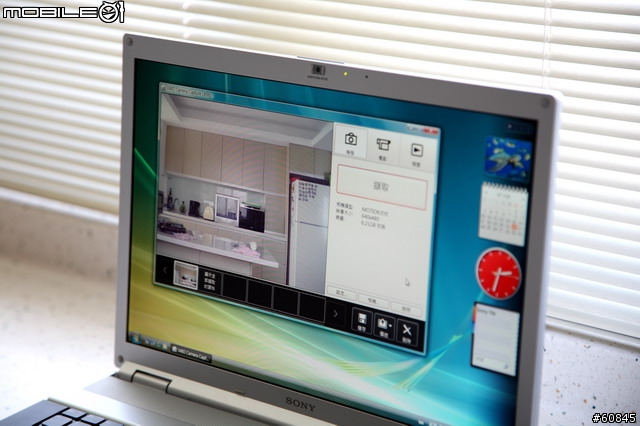
【圖36】拍出的相片還可以接受。
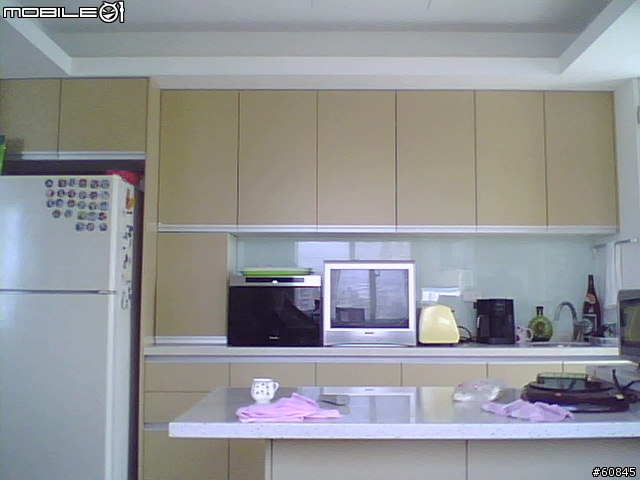
★ 多媒體篇 ★
【圖37】既然主打藍光光碟與華麗絢爛Clear Bright的LCD螢幕(WXDA:1280 x 800),當然要找一片Blu-rayY影片測試了,拿出我僅有的一片藍光影片「頂尖對決」做測試。帶點興奮與緊張的心情開始在筆電上體驗高畫質的影片,但是....

【圖38】FZ搭配interVideo的WINDVD(BD for VAIO)版,自動啟動軟體後正想要準備好好欣賞。

【圖39】err...老哥你不是在開玩笑吧,區域不合。好吧,畢竟「頂尖對決」是美版的影片,區域不合也是理所當然的事情。
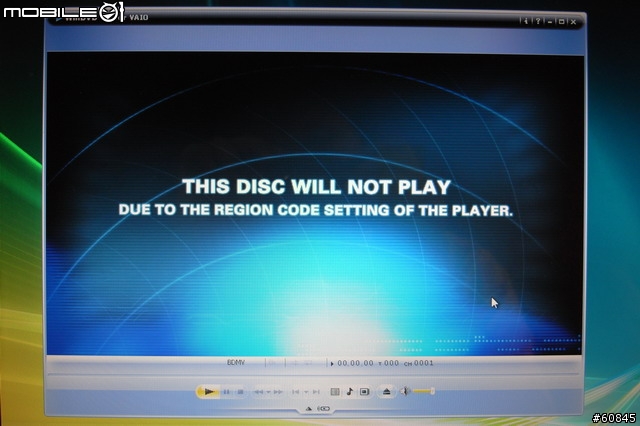
【圖40】但是不能被這一點小難題給打斷測試,上網瞭解後原來目前支援度最廣的軟體就是「PowerDVD - HDDVD&BD」版。
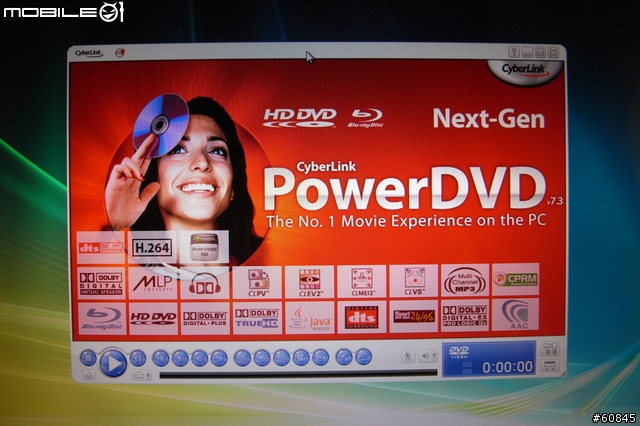
【圖41】終於順利播放了,細膩的畫質真是令人感動,再度印證了古人說的一句名言「曾經滄海難為水,除卻巫山不是雲」,看過BD的影片再看DVD影片真的有段不小的視覺落差。
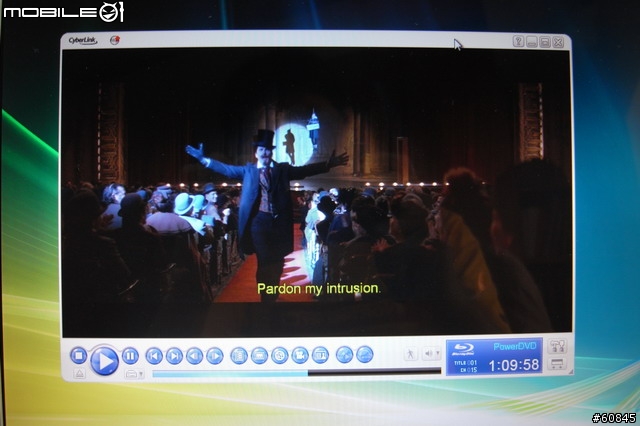
【圖42】美麗的女主角Scarlett Johansson,怪不得蝙蝠俠Christian Bale也心動。
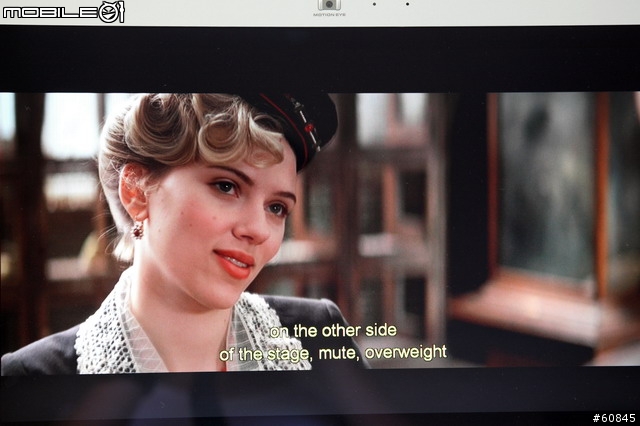
【圖43】肌膚上的痘痘與痣都清晰可見,真希望BD或HD DVD的影片趕快在台灣發行,目前最期待「300壯士-斯巴達的逆襲」能夠發行BD影片。

【圖44】雖然使用15.4 吋寬螢幕加上Clear Bright高原色彩LCD,究竟螢幕色彩是不是表現的如廣告般突出亦或是噱頭?於是將手邊幾台電腦放在一起做比對(全部亮度調到最亮,無校正顏色),不甚講究的比對下FZ的亮度與色彩飽和度都留下令人驚豔的印象!

【圖45】畢竟是第一代的MBP(非最新款的白光LCD)放在一起跟FZ比較,還差滿多的。
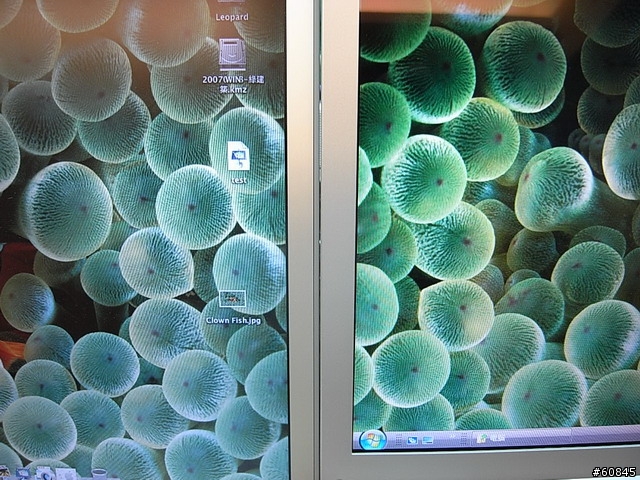
★ 軟體篇 ★
【圖46】使用T7500 2.2GHz的CPU。

【圖47】最低可達到4.8分,主要也是受限於筆記型電腦硬碟轉速的影響(5400rpm),但是在繪圖方面有5.2分的表現,採用GeForce 8400M GT獨立顯卡晶片的表現傑出。
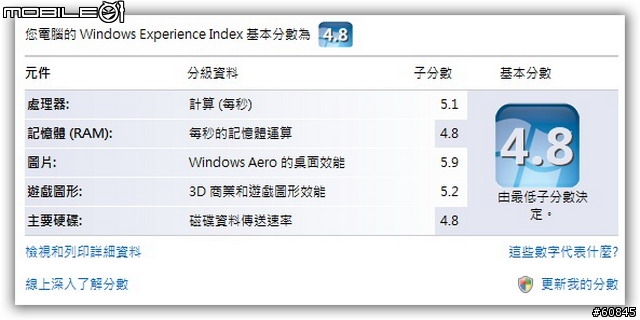
【圖48】測試了C&C3這片大作,當然把所有畫面細節設定調到最高時,仍會有嚴重LAG情況,但是稍微降低一些設定值仍可以流暢的運作,以筆電來說已經算是擁有不錯的3D能力。
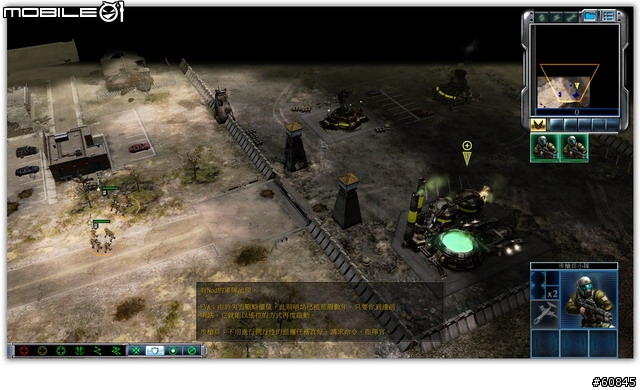
【圖49】VAIO電腦都會搭配獨家的「家庭網路串聯: VAIO Media」軟體,透過網路連接到家裡其他電腦時(以VISTA來說),只要勾取「允許」便可以快速分享影片、音樂與照片。
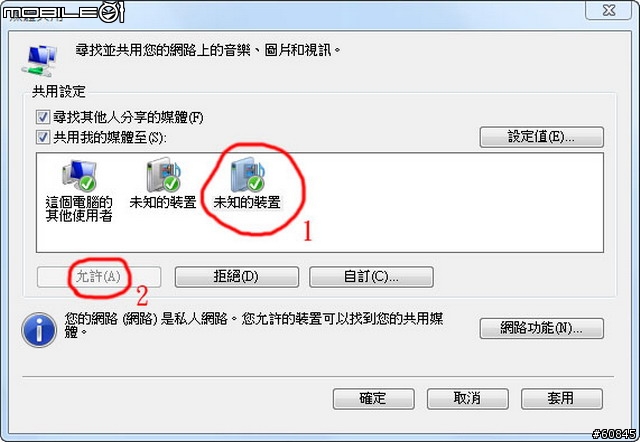
【圖49】這是位在電腦端的兩段影片。
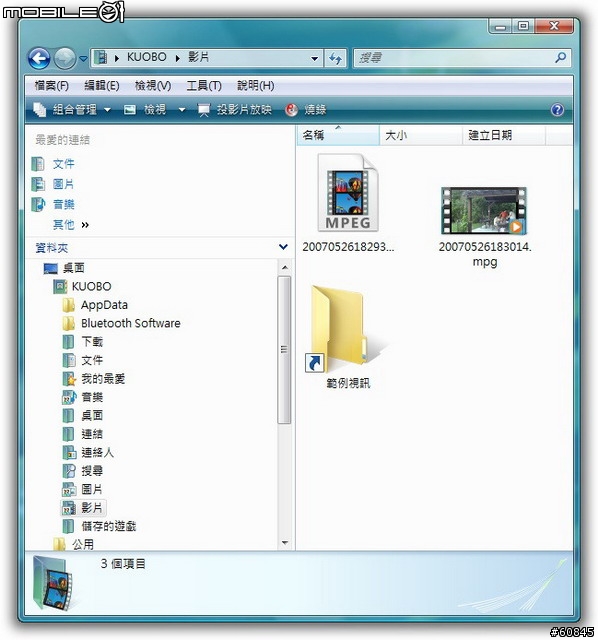
【圖50】這是設定成功後在筆電端出現的畫面(影片時間有點BUG)。
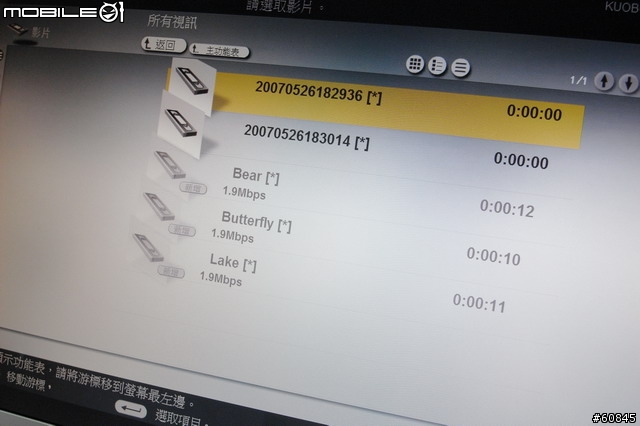
【圖51】選擇想播放的影片,可以很快的分享給家人或朋友在客廳觀看(ps:這段影片畫面中隱藏了多位01重要幹部)。

【圖52】按下電源鈕就可以進入休眠狀態,下次再按一下電源鈕就可以從硬碟中讀取暫存檔快速重新進入WINDOWS,而且休眠過程中是不耗電的,這隊於需要常開關機的人相當方便。

【圖53】由於搭載可燒錄藍光光碟機,所以一些固定搭配在VAIO電腦裡的軟體也做了些提升,以「Click to DVD BD」軟體來說就提升到BD版。
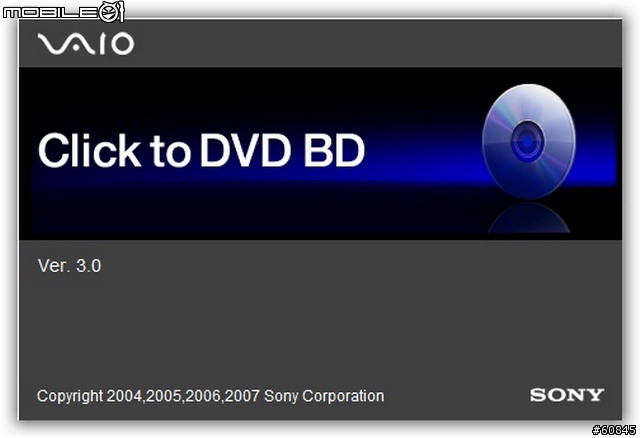
【圖54】佈景主題也美化了許多,與SONY自家推出的攝影機搭配還算好用。
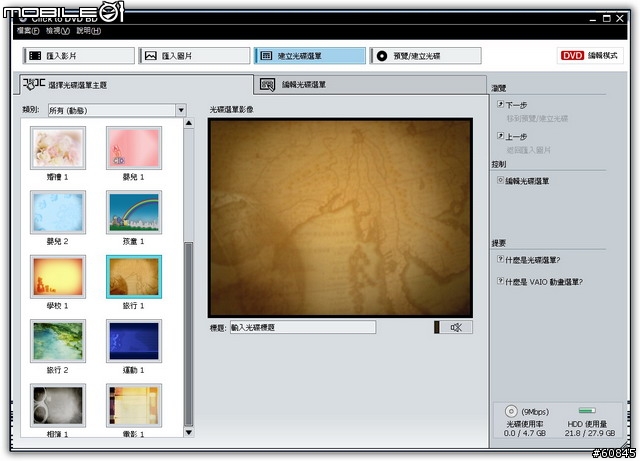
【圖55】可以輕鬆轉檔到PSP等SONY自家產品的轉檔軟體。
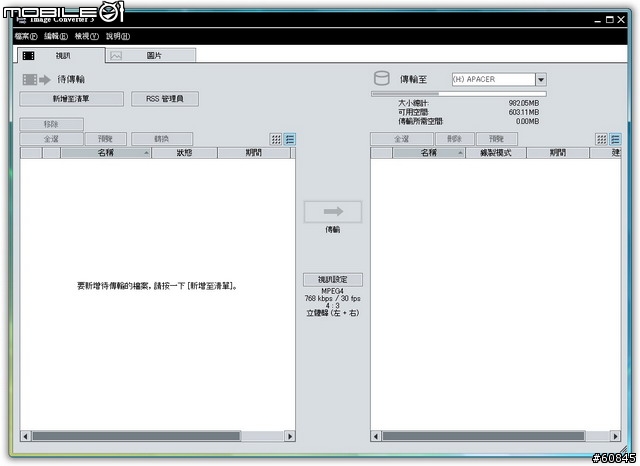
【圖56】AV Mode鈕可以自行設定要啟動的程式。
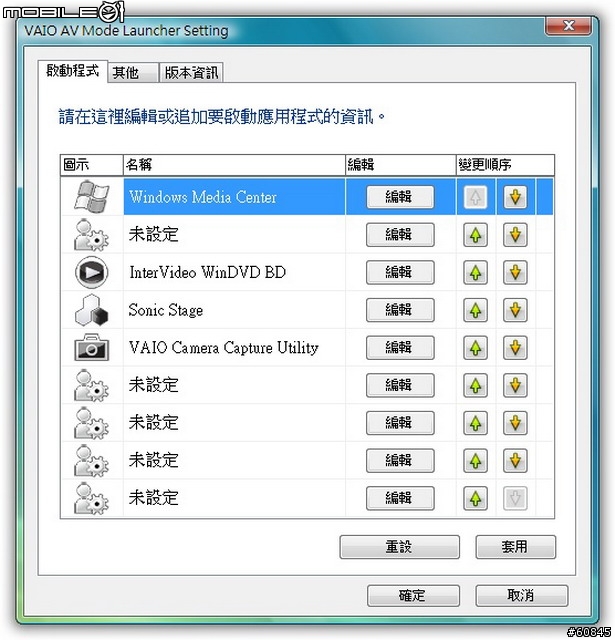
【圖57】壓下後會在上方出現一排工具列,我個人覺得沒有實際使用的需要。

【圖58】自家的音樂管理程式「SonicStage」,SONY出的MD(還有人在用嗎)或MP3機種都相容。
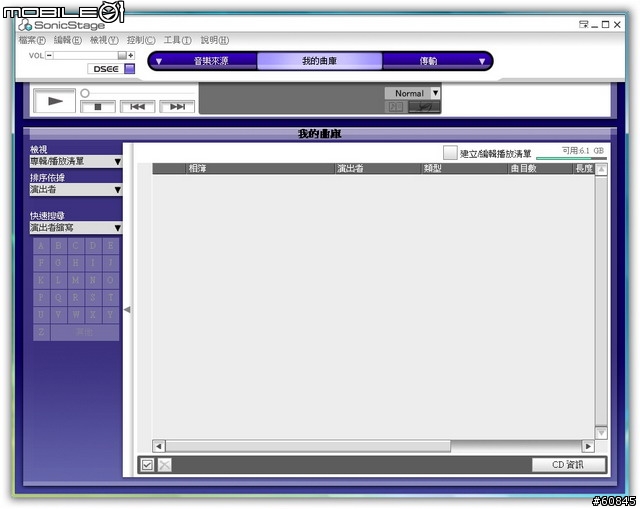
【圖59】搭配ROXIO出的Easy Media Creator 9燒錄軟體。

【圖60】VAIO從很久以前就已經不隨機附還原光碟了,而是以隱藏磁區的方式放置還原系統,有需要的朋友可以自行用內建的軟體備份,但是奉勸燒錄完畢後最好確認一遍,以免燒壞了仍未察覺,到時硬碟若故障才可自助不求人。
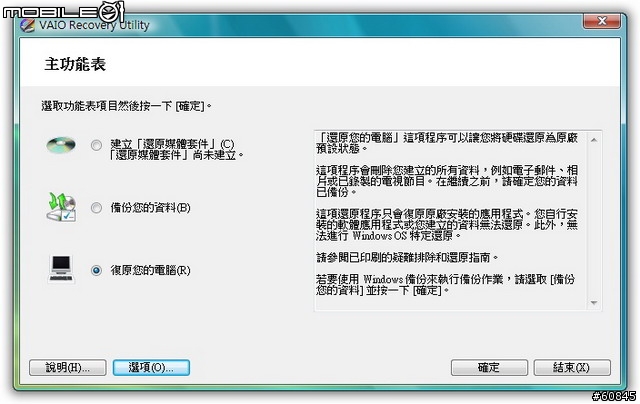
★ 感想篇 ★
1.螢幕表現讓人驚豔,但是電力耐久度就讓人有點擔心,實際使用約兩小時(希望是測試機的關係)。
2.螢幕雖亮但是使用一陣子後,螢幕背版的熱量也明顯比其他筆電高很多,反倒是筆電底部散熱不錯。
3.價錢不是很漂亮,但是看在藍光燒錄機的價值,若有需要大量備份資料的人可以考慮(目前單面25G容量的BD空白片,價錢約在500~1000元台幣間),果然還是一個高價位的產品。
4.我需要用這台筆電嗎?在試用的過程中與一般筆電最大的不同體驗在於超亮的螢幕反而產生視覺疲勞,稍微調暗一點反而比較舒服電力也可持久一點,喜歡高畫質影音與高性能3D表現的玩家,在無金錢壓力下可以考慮購買。
5.近一年來頻頻被SONY的Full HD廣告轟炸,尤其在各高鐵站大手筆的包下宣傳看板,看著一台比一台高級的機器,實在是一種相當恐怖的洗腦運動。攝影機要HD等級、要玩Play Station 3、要用VAIO電腦、要看BRAVIA電視,連投影機都要最高檔的Full HD機種SXRD.....廣告行銷上SONY真是一直走在最前端啊(鄉親啊~小朋友快管不住囉),幻想哪一天我的設備都烙印上這個「Full HD 1080」的貼紙[01]

附錄一:搭配系統的工具軟體
★AV娛樂: Windows® Media Center (繁體中文版) , Image Converter 3 (繁體中文版) 影像編輯/播放: VAIO Video & Photo Suite 1.1(繁體中文版), Adobe® Premiere® Elements 3.0, VAIO Edit Components 6.2(繁體中文版), WinDVD BD for VAIO 8.0 (繁體中文版)
★DVD 創作: Click to DVD BD 3.0 (繁體中文版)*13
★音樂: SonicStage CP 4.3 (繁體中文版), SonicStage Mastering Studio 2.3, SonicStage Mastering Studio Audio Filter 2.3,DSD Direct Player 1.0(繁體中文版)
★影像/相片: Windows® Photo Gallery (繁體中文版) , Adobe® Photoshop® Elements 5.0 (安裝程式)
★家庭網路串聯: VAIO Media 6.0 (繁體中文版)
★溝通工具: Skype (繁體中文版)
★一般工具: Roxio Easy Media Creator 9.0 (繁體中文版) , Adobe® Reader® 8 (繁體中文版), Norton Internet
Security™ 2007*14 (繁體中文版)
★實用工具: VAIO Control Center 2.0 (繁體中文版), VAIO AV Mode Launcher 1.0 (繁體中文版),VAIO Camera Utility 2.0 (繁體中文版), VAIO Camera Capture Utility 2.2(繁體中文版)
★支援工具: VAIO Recovery Utility (繁體中文版), VAIO Update 3.0 (繁體中文版),VAIO Hardware Diagnostics 3.3 (繁體中文版)
附錄二:系統規格
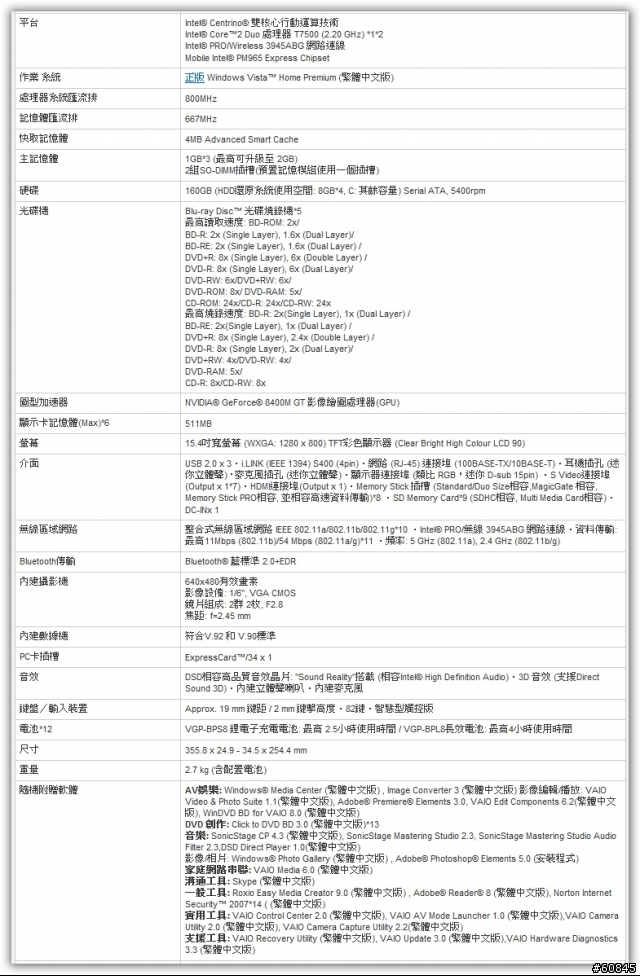
全站熱搜


 留言列表
留言列表